
Le guide YouTube contient également une liste de raccourcis utiles et de chaînes auxquelles vous êtes abonné.
Crédit d'image : Image reproduite avec l'aimable autorisation de Google
Bien que l'ordre dans lequel YouTube diffuse des vidéos amusantes sur les chats n'a pas d'importance particulière, d'autres types de listes de lecture peuvent contenir des vidéos qui devraient être joué dans un ordre spécifique - conférences, podcasts ou webisodes, par exemple, Vous pouvez réorganiser une liste de lecture YouTube soit manuellement en faisant glisser pistes vers le haut et vers le bas dans l'éditeur de liste de lecture - une fonctionnalité à laquelle vous pouvez accéder à partir du guide YouTube - ou automatiquement en éditant la liste de lecture réglages.
Publicité
Modification manuelle de la commande
Étape 1
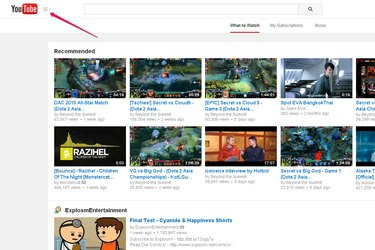
Bouton Guide près du logo YouTube
Crédit d'image : Image reproduite avec l'aimable autorisation de Google
Visitez YouTube et connectez-vous au site Web. Cliquez sur les trois bandes horizontales près du logo YouTube en haut de la page pour ouvrir le Guide.
Publicité
Vidéo du jour
Étape 2

Liste des playlists dans le guide YouTube
Crédit d'image : Image reproduite avec l'aimable autorisation de Google
Sélectionnez la liste de lecture que vous souhaitez modifier dans le Guide.
Étape 3
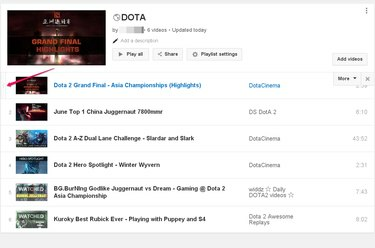
Barre grise sur le bord gauche d'une vidéo
Crédit d'image : Image reproduite avec l'aimable autorisation de Google
Passez votre souris sur le bord gauche de la première vidéo que vous souhaitez déplacer vers le haut ou vers le bas de la liste jusqu'à ce qu'une barre grise apparaisse et que le curseur de votre souris se transforme en une flèche à quatre pointes.
Publicité
Étape 4
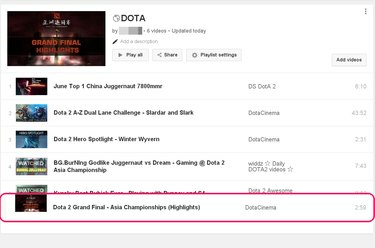
La vidéo sélectionnée est glissée vers le bas de la liste de lecture.
Crédit d'image : Image reproduite avec l'aimable autorisation de Google
Cliquez et maintenez le bouton de votre souris enfoncé. Vous pouvez maintenant faire glisser la vidéo vers un emplacement supérieur ou inférieur dans la liste de lecture. Une fois que vous êtes satisfait de la position de la vidéo, relâchez le bouton de votre souris. Répétez ce processus pour chaque vidéo dont vous souhaitez modifier la position dans la liste de lecture. YouTube enregistre automatiquement les modifications que vous apportez à votre liste de lecture.
Publicité
Tri automatique de la liste de lecture
Étape 1
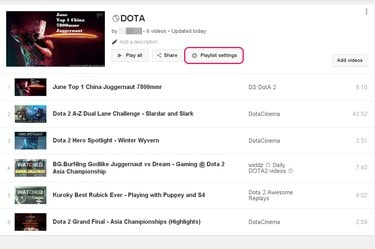
Bouton "Paramètres de la liste de lecture" dans l'éditeur de liste de lecture
Crédit d'image : Image reproduite avec l'aimable autorisation de Google
Cliquez sur "Paramètres de la liste de lecture" dans l'éditeur de liste de lecture YouTube. Vous pouvez ouvrir l'éditeur en sélectionnant le nom de la liste de lecture que vous souhaitez modifier dans le guide YouTube.
Publicité
Étape 2
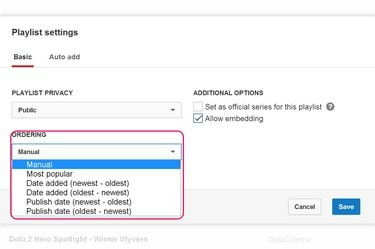
Menu déroulant « Commande » dans la fenêtre des paramètres de la liste de lecture
Crédit d'image : Image reproduite avec l'aimable autorisation de Google
Ouvrez le menu déroulant "Commander" et sélectionnez la manière dont vous souhaitez que YouTube trie votre liste de lecture, y compris toute vidéo que vous y ajouterez à l'avenir.
Étape 3

Bouton "Enregistrer" en bas de la fenêtre des paramètres de la liste de lecture.
Crédit d'image : Image reproduite avec l'aimable autorisation de Google
Cliquez sur "Enregistrer" pour enregistrer vos nouveaux paramètres de liste de lecture.
Pointe
L'écran de l'éditeur de liste de lecture vous permet également d'effectuer d'autres modifications utiles sur la liste de lecture sélectionnée, comme changer son nom ou sa description.
Avertissement
Au moment de la publication, il n'est pas encore possible de réorganiser les morceaux de votre liste de lecture YouTube dans la version iOS ou Android de l'application YouTube.
Publicité



